Für die Verwendung des GDK benötigen Sie fortgeschrittene Kenntnisse in der Android-Entwicklung.
In dieser Kurzanleitung wird Ihre Umgebung mit dem GDK eingerichtet und Sie erfahren, wie Sie Ihre erste Glassware installieren. In den Anleitungen für Muster finden Sie detaillierte Informationen zur Erstellung von Glassware.
Für Android-Experten
Hier findest du alles, was du wissen musst, wenn du mit Android vertraut bist:
- Laden Sie das Android 4.4.2 (API 19) SDK und das Add-on Glass Development Kit Preview (Vorabversion) aus dem Android SDK Manager herunter.
- Aktivieren Sie in Glass das USB-Debugging (Einstellungen > Geräteinformationen > Fehlerbehebung aktivieren).
- Importieren Sie einige GDK-Beispiele.
- Wenn Sie ein Projekt für Ihre eigene Glassware erstellen möchten, verwenden Sie die folgenden Einstellungen:
- Kompilieren mit: Entwicklervorschau des Glass Development Kits
- Design: Keine (ADT und Android Studio weisen normalerweise automatisch ein Design zu, auch wenn Sie kein Design angeben. Entfernen Sie daher das Attribut
android:themeaus Ihrem Manifest, nachdem Sie ein Projekt erstellt haben.)
- Weitere Informationen finden Sie in den Leitfäden für Muster und Entwicklerleitfäden.
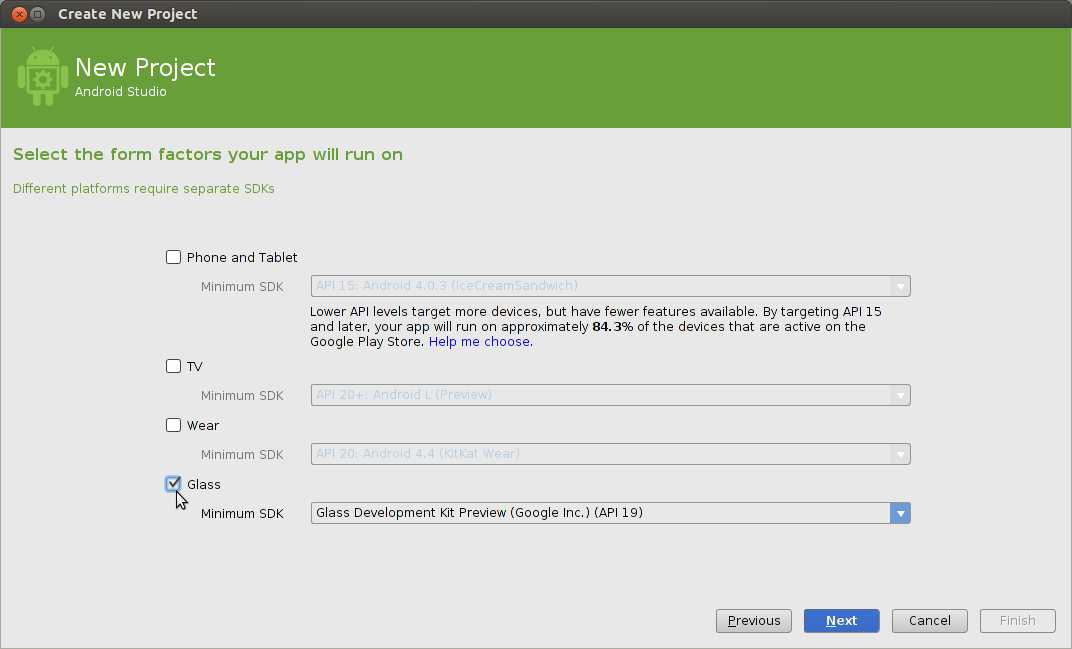
Für Android-Anfänger
Wir empfehlen Ihnen, mit dem Schulungskurs Entwicklung Ihrer ersten App auf der Website für Android-Entwickler zu beginnen und dann ein paar einfache Android-Apps zu entwickeln, bevor Sie GDK Glassware entwickeln.
Entwicklungsumgebung einrichten
- Wir empfehlen die Installation von Android Studio, um die Entwicklung zu vereinfachen. Für die weiteren Schritte wird davon ausgegangen, dass Sie dies installiert haben.
- Klicken Sie auf Konfigurieren > SDK-Manager.
- Installieren Sie die SDK-Plattform und die Vorschau des Glass Development Kits für Android 4.4.2 (API 19). Alles andere ist optional.
- Rufen Sie in Glass Einstellungen > Geräteinformationen > Fehlerbehebung aktivieren auf, um
adbzu aktivieren. Damit kann Ihr Entwicklungssystem mit Glass kommunizieren. - Verbinden Sie Glass mit Ihrem Entwicklungssystem und tippen Sie auf das Touchpad, um den Zugriff auf die Fehlerbehebung zu autorisieren.
Beispiele importieren
Für einen leichteren Einstieg sind GDK-Beispielprojekte in unserem GitHub verfügbar:
- ApiDemo: Galerie mit Informationen zur Nutzung von GDK APIs
- Kompass: Einfacher Kompass mit
LiveCard. - Stoppuhr: Einfache Stoppuhr mit
LiveCard. - Timer: Einfacher Timer mit einer Kombination aus
ImmersionundLiveCard.
So importieren Sie eines der Beispiele in Android Studio:
- Klicken Sie auf Check out from Version Control > Git (Aus Versionskontrolle > Git auschecken).
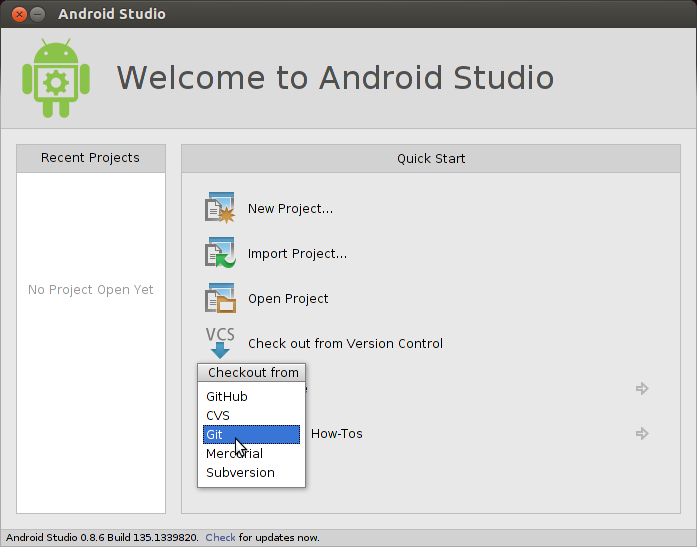
- Verwenden Sie eine der Klon-URL der Beispiele im Feld Vcs-Repository-URL (Beispiel:
https://github.com/googleglass/gdk-apidemo-sample.git).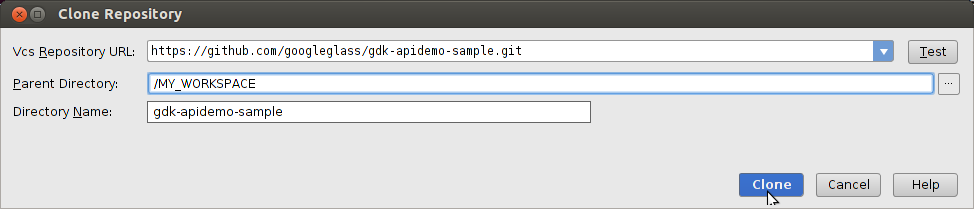
- Klicken Sie auf den beiden folgenden Bildschirmen auf OK.
- Erstellen Sie das Projekt und führen Sie es auf Ihrem verbundenen Glass-Gerät aus. Klicken Sie dazu auf die Schaltfläche Abspielen. Prüfen Sie die Aufrufdetails unter
READMEdes Beispiels.
